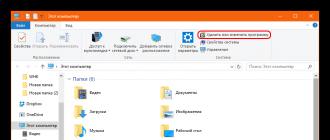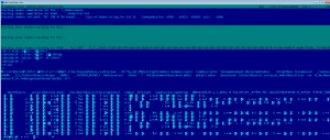Sorti en 2016, la suite du jeu Doom a provoqué la fureur attendue. Cependant, comme il est de coutume chez les développeurs ces derniers temps, le jeu est sorti sous sa forme "brute", et le raffinement a eu lieu "sur le genou". Pour cette raison, il contient un grand nombre d'erreurs, à cause desquelles Doom 4 ne démarre pas ou ne fonctionne pas une fois sur deux.
Pirate
Pour commencer, nous allons diviser les erreurs qui se produisent selon certains attributs. Et commençons par ceux qui préfèrent télécharger des versions piratées de jeux sur Internet, plutôt que de les acheter dans le magasin. Étant donné que l'application d'origine est piratée pour créer un pirate, certains fichiers peuvent être endommagés au cours de ce processus. Que faire si votre Doom 4 piraté ne démarre pas ?
- Vérifiez si l'installation est correcte. La version sans licence peut manquer certains fichiers système qui sont installés avec l'application. Dans ce cas, vous devez les télécharger et les installer séparément dans le système.
- Lors de l'achat d'un jeu via Steam, certains des logiciels nécessaires sont installés lorsque vous l'allumez pour la première fois. Si Doom 4 ne démarre pas, essayez de vérifier les pilotes installés. Les dernières versions de MS Framework et MS Visual C++ doivent se trouver dans le système.
- Parfois, Doom 4 ne se lance pas en raison de problèmes graphiques et de carte vidéo. Dans de tels cas, vous devez mettre à jour les pilotes de votre carte graphique ou télécharger le logiciel associé. Par exemple, GeForce Experience.
- L'antivirus peut également empêcher le jeu d'accéder à Internet ou de l'exécuter. Essayez d'ajouter Doom 4 aux exceptions ou désactivez complètement votre antivirus.

Licence
Avec les jeux achetés sur les plateformes de trading officielles, c'est une toute autre histoire. Si vous avez acheté un disque avec le jeu, vous pouvez rencontrer des problèmes dus à une version obsolète. Lorsque Doom 4 ne se lance pas, vous devez vérifier votre connexion Internet. Peut-être que le jeu essaie de se mettre à jour avant d'apparaître devant son "maître".
Si Doom 4 ne se lance pas sur Steam, il peut y avoir diverses raisons à cela, y compris celles déjà mentionnées. Par exemple, le chemin d'accès au jeu ne doit pas contenir de lettres russes. Étant donné que les applications téléchargées via Steam sont dans la plupart des cas installées dans son dossier, vous devez également vérifier l'emplacement du client.
Assurez-vous également de vérifier l'espace libre sur votre disque dur. Vous pouvez avoir des problèmes si cela ne suffisait pas lors du téléchargement et de l'installation automatique via Steam. Vous devrez peut-être réinstaller complètement le client Steam et le jeu, car les cellules de mémoire du disque dur pourraient être endommagées.

Système
Quoi d'autre vaut la peine d'être vérifié si Doom 4 ne se lance pas ? Désolé, quelque chose ne va pas est une erreur qui apparaît souvent devant les joueurs. Cela signifie que vous utilisez très probablement une version piratée du jeu, puisque vous ne pouvez exécuter que 5 copies par jour sur différents ordinateurs avec une seule clé de licence. Vous ne pouvez rien en faire à moins de trouver un autre remballage. Si un problème similaire survient avec la licence, vous utilisez une modification non standard.
De plus, si Doom 4 ne se lance pas, assurez-vous de vérifier la configuration système requise. Les jeux modernes consomment beaucoup de ressources informatiques, donc s'ils ne correspondent pas, ils peuvent ne pas fonctionner même sur des machines relativement récentes. Dans une telle situation, vous pouvez essayer d'utiliser un logiciel tiers qui accélère les performances de votre ordinateur.
Si Doom plante, Doom ne démarre pas, Doom ne s'installe pas, il n'y a pas de commandes dans Doom, pas de son dans le jeu, des erreurs se produisent dans Doom - nous vous proposons les moyens les plus courants de résoudre ces problèmes.
Tout d'abord, vérifiez si votre PC répond aux exigences minimales du système :
- Système d'exploitation : Windows 7/8.1/10 (64 bits uniquement)
- Processeur : Intel Core i5-2400 / AMD FX-8320
- Mémoire : 8 Go
- Vidéo : NVIDIA GTX 670 2 Go / AMD Radeon HD 7870 2 Go
- Disque dur : 55 Go d'espace libre
Assurez-vous de mettre à jour les pilotes de votre carte vidéo et les autres logiciels
Avant de vous souvenir des pires mots et de les exprimer aux développeurs, n'oubliez pas de vous rendre sur le site officiel du fabricant de votre carte vidéo et de télécharger les derniers pilotes. Souvent, des pilotes spécialement optimisés sont préparés pour la sortie des jeux. Vous pouvez également essayer d'installer une version ultérieure des pilotes si le problème n'est pas résolu en installant la version actuelle.
Il est important de se rappeler que vous ne devez télécharger que les versions finales des cartes vidéo - essayez de ne pas utiliser les versions bêta, car elles peuvent contenir un grand nombre de bogues introuvables et non corrigés.
N'oubliez pas que les jeux nécessitent souvent l'installation de la dernière version de DirectX, qui peut toujours être téléchargée depuis le site officiel de Microsoft.
Doom ne démarre pas
De nombreux problèmes de lancement de jeux surviennent en raison d'une installation incorrecte. Vérifiez s'il y a eu des erreurs lors de l'installation, essayez de désinstaller le jeu et exécutez à nouveau le programme d'installation, après avoir désactivé l'antivirus - souvent, les fichiers nécessaires au fonctionnement du jeu sont supprimés par erreur. Il est également important de se rappeler que le chemin d'accès au dossier avec le jeu installé ne doit pas contenir de caractères cyrilliques - utilisez uniquement des lettres et des chiffres latins pour les noms de répertoire.
Cela ne fait toujours pas de mal de vérifier s'il y a suffisamment d'espace sur le disque dur pour l'installation. Vous pouvez essayer d'exécuter le jeu en tant qu'administrateur en mode de compatibilité avec différentes versions de Windows.
Doom ralentit. Faible FPS. Journaux. Frises. raccroche
Tout d'abord - installez les derniers pilotes pour la carte vidéo, à partir de ce FPS dans le jeu peut augmenter de manière significative. Vérifiez également la charge de l'ordinateur dans le gestionnaire de tâches (ouvert en appuyant sur CTRL + SHIFT + ESCAPE). Si, avant de démarrer le jeu, vous voyez qu'un processus consomme trop de ressources, désactivez son programme ou terminez simplement ce processus depuis le gestionnaire de tâches.
Ensuite, allez dans les paramètres graphiques du jeu. Tout d'abord, désactivez l'anticrénelage et essayez de réduire les paramètres responsables du post-traitement. Beaucoup d'entre eux consomment beaucoup de ressources et les désactiver augmentera considérablement les performances sans affecter considérablement la qualité de l'image.
Doom se bloque sur le bureau
Si Doom se bloque souvent sur votre bureau, essayez de réduire la qualité graphique pour commencer à résoudre le problème. Il est possible que votre ordinateur n'ait tout simplement pas assez de performances et que le jeu ne fonctionne pas correctement. Il vaut également la peine de vérifier les mises à jour - la plupart des jeux modernes ont un système pour installer automatiquement de nouveaux correctifs. Vérifiez si cette option est désactivée dans les paramètres.
Écran noir dans Doom
Le plus souvent, le problème avec l'écran noir est un problème avec le GPU. Vérifiez si votre carte graphique répond aux exigences minimales et installez les derniers pilotes. Parfois, un écran noir est le résultat de performances insuffisantes du processeur.
Si tout va bien avec le matériel et qu'il répond aux exigences minimales, essayez de passer à une autre fenêtre (ALT + TAB), puis revenez à la fenêtre du jeu.
Doom n'est pas installé. Installation bloquée
Tout d'abord, vérifiez si vous disposez de suffisamment d'espace disque pour l'installation. N'oubliez pas que le programme d'installation nécessite la quantité d'espace annoncée plus 1 à 2 gigaoctets d'espace libre sur le lecteur système pour fonctionner correctement. En général, rappelez-vous la règle - le lecteur système doit toujours disposer d'au moins 2 gigaoctets d'espace libre pour les fichiers temporaires. Sinon, les jeux et les programmes risquent de ne pas fonctionner correctement ou de ne pas démarrer du tout.
Des problèmes d'installation peuvent également survenir en raison d'un manque de connexion Internet ou de son fonctionnement instable. N'oubliez pas non plus de suspendre l'antivirus lors de l'installation du jeu - parfois, il interfère avec la copie correcte des fichiers ou les supprime par erreur, les considérant comme des virus.
Les sauvegardes ne fonctionnent pas dans Doom
Par analogie avec la solution précédente, vérifiez la disponibilité d'espace libre sur le disque dur - à la fois sur celui où le jeu est installé et sur le lecteur système. Souvent, les fichiers de sauvegarde sont stockés dans un dossier de documents, qui se trouve séparément du jeu lui-même.
Les commandes ne fonctionnent pas dans Doom
Parfois, les commandes du jeu ne fonctionnent pas en raison de la connexion simultanée de plusieurs périphériques d'entrée. Essayez de désactiver la manette de jeu ou si, pour une raison quelconque, vous avez deux claviers ou souris connectés, ne laissez qu'une seule paire d'appareils. Si la manette de jeu ne fonctionne pas pour vous, rappelez-vous que seuls les contrôleurs définis comme manettes Xbox prennent officiellement en charge les jeux. Si votre manette est définie différemment, essayez d'utiliser des programmes qui émulent les manettes Xbox (par exemple, x360ce).
Le son ne fonctionne pas dans Doom
Vérifiez si le son fonctionne dans d'autres programmes. Après cela, vérifiez si le son est désactivé dans les paramètres du jeu lui-même et si le périphérique de lecture audio y est sélectionné, auquel vos haut-parleurs ou votre casque sont connectés. Ensuite, pendant que le jeu est en cours d'exécution, ouvrez le mélangeur et vérifiez si le son y est coupé.
Si vous utilisez une carte son externe, recherchez de nouveaux pilotes sur le site Web du fabricant.
Actualités sur les jeux
 JEUX
Aujourd'hui, l'annonce de la liste complète du Kombat Pack 1 pour le jeu de combat Mortal Kombat 11 devrait être officiellement annoncée. Shang Tsung et Nightwolf sont devenus disponibles plus tôt, Sindel et Spawn ont également été annoncés. Maintenant un peu tôt...
JEUX
Aujourd'hui, l'annonce de la liste complète du Kombat Pack 1 pour le jeu de combat Mortal Kombat 11 devrait être officiellement annoncée. Shang Tsung et Nightwolf sont devenus disponibles plus tôt, Sindel et Spawn ont également été annoncés. Maintenant un peu tôt...
Si vous rencontrez des problèmes en jouant au nouveau doom, alors sur cette page, nous avons essayé de rassembler autant de réponses et de solutions que possible aux erreurs les plus courantes dans le jeu Doom 4 (2016) !
Le redémarrage de Doom 4 a déjà eu lieu et on peut dire qu'ID Software a une nouvelle fois prouvé ses compétences. Le jeu est sorti grand et grandiose, avec un maximum d'options de personnalisation, cela a été fait pour que le plus grand nombre de joueurs puisse jouer au nouveau Doom ! Avec de nouvelles opportunités viennent de nouveaux problèmes, donc l'un des problèmes était de configurer les graphismes dans le jeu afin de ne pas perdre de FPS et en même temps d'obtenir une image juteuse. Pour ce faire, nous avons créé cette page de notre site afin que vous puissiez prendre connaissance de nos recommandations et avoir les connaissances les plus précises sur la manière dont vous devez configurer votre jeu. Si vous faites tout correctement, le jeu sera plus confortable et excitant. Lisez la suite pour savoir comment personnaliser le jeu, ainsi qu'un certain nombre de solutions aux problèmes et erreurs qui surviennent dans le jeu.
Configuration minimale requise pour Doom 4 (2016) :
- SE : Windows 7 / 8.1 / 10 (x64)
- CPU: Intel Core i5-2400 3,1 GHz | AMD FX-8320 3,5 GHz
- RAM: 8 Go
- Carte vidéo: Nvidia GeForce GTX 670 2 Go | ATI Radeon HD 7870 2 Go
- Disque dur : 55 Go
Pour définir des graphismes sur des FPS plus élevés dans le jeu doom 2016, vous pouvez suivre ces étapes :
Tout d'abord, mettez à jour le pilote de votre carte vidéo ! C'est possible ici
Étape 1:
Allez dans le menu "Paramètres" puis dans le sous-menu "Options vidéo".
Étape 2:
Désactivez les options suivantes :
- synchronisation verticale;
- lissage;
- flou de mouvement;
- la propre ombre du joueur ;
- reflets.
Étape 3:
Baissez les options suivantes :
- qualité d'éclairage volumétrique;
- Qualité de l'ombre;
- texturation virtuelle ;
- le nombre d'objets.
Étape 4:
Réduisez la résolution de l'écran.
Un jeu Destin 4 (2016) ne démarre pas que faire ?
N'oubliez pas que dans la plupart des cas, le problème de lancement peut survenir en raison d'une mauvaise installation du jeu. Assurez-vous que l'antivirus n'a rien supprimé lors de l'installation, que le chemin du jeu ne contient pas de caractères cyrilliques et qu'il y a suffisamment d'espace sur le disque dur. De plus, vous avez besoin d'une réserve de capacité de 5 à 10 Go. Essayez de lancer le jeu en tant qu'administrateur en mode de compatibilité Windows 7.
Destin 4 (2016) ralentit, FPS bas, lags, fige que faire?
De plus, dans le gestionnaire de tâches, regardez les ressources de l'ordinateur - peut-être qu'un processus prend trop de ressources. Dans ce cas, désactivez-le, puis redémarrez le jeu. Vous voudrez peut-être essayer de réduire vos paramètres graphiques. Ne réglez pas le plus bas en premier, essayez de réduire les effets un par un, en faisant attention à l'augmentation du FPS.
Destin 4 (2016) se bloque sur le bureau que faire?
Si votre jeu plante constamment, essayez de réduire vos paramètres graphiques. Cela peut être particulièrement utile si les vols ont lieu dans un lieu spécifique. Dans ce cas, vous pouvez diminuer temporairement les paramètres graphiques. N'oubliez pas les correctifs, les développeurs corrigent la plupart des problèmes techniques dans les mises à jour - définissez des mises à jour automatiques dans les paramètres du jeu.
Écran noir dans Destin 4 (2016) ce qu'il faut faire?
L'écran noir dans la plupart des cas est dû à des problèmes avec le GPU. Mettez à jour le pilote de votre carte vidéo et assurez-vous qu'il correspond parfaitement à celui répertorié dans la configuration système requise ci-dessus. De plus, dans certains cas, un écran noir se produit en raison d'un processeur faible. Pendant un écran noir, essayez de passer en mode fenêtré, puis vice versa, en utilisant la combinaison de touches Alt + Entrée.
Destin 4 (2016) Impossible d'installer, l'installation se bloque, que dois-je faire ?
Avant de commencer à piquer une crise, assurez-vous d'avoir suffisamment d'espace sur votre disque dur. N'oubliez pas que le jeu nécessite au moins 55 Go de mémoire libre. Ajoutez à cela quelques gigaoctets supplémentaires pour le bon fonctionnement du programme. L'installation peut être interrompue en raison d'une mauvaise connexion Internet. Vérifiez la connexion. Pensez également à désactiver votre antivirus lors de l'installation.
DANS Destin 4 (2016) enregistre ne fonctionne pas que faire?
Semblable à la solution précédente, vérifiez l'espace libre sur le disque dur. Cela s'applique à la fois au disque sur lequel le jeu est installé et à l'emplacement de vos documents.
Dans doom 2016 erreur msvcp120.dll que faire?
Si votre jeu se plaint de l'absence de msvcp120.dll après l'installation, vous devez alors installer manuellement le fichier dll spécifié. Pour ce faire, vous devrez installer un logiciel qui vous aidera à installer les fichiers .dll manquants. Le programme Fixer les fichiers DLL peut vous aider. Après avoir installé l'application, lancez-la et cliquez sur "Installer les fichiers DLL". Dans le champ de recherche, entrez "msvcp120.dll" dans la fenêtre et appuyez sur le bouton Entrée, puis installez les fichiers dll indiqués dans le répertoire racine de votre jeu.
Comment dans Destin 4 (2016) désactiver l'accélération de la souris
Si vous souhaitez désactiver l'accélération de la souris, vous devez modifier le fichier système manuellement. Vous devez également faire une copie de ce fichier avant d'y modifier quoi que ce soit.
Vous pouvez trouver le fichier de configuration à l'emplacement suivant :
C:\Users\votre_nom d'utilisateur\Jeux enregistrés\id Software\DOOM\base
le fichier s'appelle DOOMConfig.cfg. Ouvrez-le avec le bloc-notes, trouvez la ligne avec m_smooth et changez la valeur de 1 à 0.
Comment désactiver la visée automatique dans Destin 4 (2016)?
Malheureusement, pour le moment, il n'est pas possible de désactiver la visée automatique dans DOOM. Peut-être que les développeurs ajouteront cette fonctionnalité dans les futurs correctifs.
Comment dans Destin 4 (2016) sauter l'intro?
Si vous en avez assez de regarder l'écran de démarrage à chaque fois avant de démarrer le jeu, vous pouvez facilement le désactiver avec de simples manipulations avec le fichier .exe du jeu, qui se trouve dans le dossier racine. Faites un clic droit sur exe shnik en lançant le jeu, allez dans "Propriétés" et écrivez simplement
"+com_skipIntroVideo 1" sans les guillemets et cliquez sur "Appliquer". Ça y est, l'écran de démarrage initial n'apparaîtra plus.
Profitez bien de votre jeu!
Dire aux amis:
Aujourd'hui (13/05/2016) la sortie du jeu tant attendu - DOOM. Grâce à la phase de test alpha et de test bêta, le jeu s'est avéré plus ou moins stable. Cependant, si les problèmes surviennent extrêmement rarement sur les consoles et sont résolus instantanément, c'est difficile avec la version PC des jeux. Les configurations sur PC sont si diverses qu'il est tout simplement impossible d'éviter les problèmes en couple. Et ces mêmes problèmes techniques sont très différents : le jeu peut ralentir ; un écran noir peut apparaître ; peut ne pas afficher ou ne pas avoir de serveurs disponibles ; pas de langue russe; les dialogues et le son sont accélérés, ou les mécanismes de jeu ne fonctionnent pas du tout, ou l'un ne s'ouvre pas.
Cet article est destiné à résoudre les erreurs les plus courantes, y compris les plantages sur le bureau et les problèmes. Cependant, avant de passer à la résolution de problèmes techniques, il est impératif de vérifier la configuration système requise. Vous devez vous assurer une fois de plus que votre matériel répond à la configuration système recommandée, ou au moins à la configuration système minimale requise. Si, à cet égard, tout est en parfait état, vous pouvez passer en toute sécurité aux problèmes décrits ci-dessous pour les résoudre.
Et n'oubliez pas que si vous n'avez pas trouvé de solution au problème, notre équipe est toujours prête à répondre à toutes les questions du groupe VK !
Configuration minimale requise:
Intel Core i5-2400 à 3,10 GHz ou AMD FX-8320 à 3,5 GHz ;
8 Go ;
Nvidia GeForce GTX 670 2 Go ou AMD Radeon HD7870 2 Go.
Windows 7 SP1 / Windows 8.1 / Windows 10 (et uniquement RAM 64 bits) ;
Intel Core i7-3770 à 3,9 GHz ou AMD FX 8350 à 4,0 GHz ;
Nvidia GeForce GTX 970 3,5+0,5 Go ou AMD Radeon R9 290 4 Go.
55 Go.
Fichiers requis | Pilotes requis | Programmes requis pour s'exécuter
La première étape consiste à ne pas se précipiter pour résoudre les problèmes, car il est possible que vous ayez simplement besoin de mettre à jour le pilote de la carte vidéo ou de télécharger un programme nécessaire pour exécuter le jeu.
Le moyen le plus simple de vérifier les logiciels et les mises à jour requis consiste à télécharger un programme appelé "Driver Scanner". Pourquoi ce programme est-il utile ? Avec ce programme, vous pouvez analyser le système, ce qui vous permettra de savoir exactement ce qui manque sur votre ordinateur. Les instructions d'utilisation sont simples : téléchargez « Driver Scanner » et exécutez ; exécutez une analyse du système (cela prend environ cinq minutes) et après vérification, mettez à jour vos pilotes obsolètes.
Il est possible que le problème ne soit même pas dans les pilotes, mais dans certains logiciels auxiliaires. Et vous ne devez pas fermer les yeux sur cela, car le problème peut être, par exemple, que vous n'avez pas DirectX, ou que son ancienne version est présente. Vous trouverez ci-dessous une liste des programmes nécessaires pour exécuter le jeu, alors examinez-les attentivement et comparez-les avec ce que vous avez sur votre ordinateur. Si vous n'avez pas quelque chose dans la liste ci-dessous, téléchargez :
DOOM plante | Crash hors du jeu | Plantages sur le bureau
L'éventail des causes possibles dans ce cas est large. Le premier et le plus courant problème de plantage est que votre matériel n'a pas assez de RAM. Si votre ordinateur dispose de moins de 8 Go de RAM, le jeu ne fonctionnera tout simplement pas. Afin de résoudre ce problème, vous devez acheter plus de mémoire.
La deuxième raison est fondamentalement la même. L'essentiel est que des plantages peuvent également se produire parce que la carte vidéo est tout simplement surchargée. Si votre RAM répond aux exigences du système, c'est probablement la raison. Ce qu'il faut faire? Pour résoudre le problème des plantages dans ce cas, vous devez fermer tous les programmes inutiles et fermer les navigateurs. Par exemple, fermez Skype et Google Chrome.
Cependant, si des plantages se produisent déjà dans le jeu, par exemple, lorsque vous démarrez maintenant un lot féroce ou que vous chargez un nouvel emplacement, nous vous recommandons d'exécuter le jeu en tant qu'administrateur avec tous les droits, quelle que soit la carte vidéo que vous avez. .
Si 2 cartes vidéo sont installées, éteignez immédiatement la carte vidéo secondaire. Le problème est que bien que le nouveau DOOM supporte des profils tels que "SLI" et "CrossFire", certains systèmes connaissent encore des problèmes de performances. Ce qu'il faut faire? Soit un "correctif" des développeurs aidera, soit des mises à jour utiles de Nvidia et AMD (selon la carte vidéo que vous utilisez).
Et si vous jouez à DOOM sur un ordinateur portable, essayez de passer d'une carte graphique intégrée à une carte graphique dédiée. Vous devez d'abord savoir sur quelle carte vidéo DOOM tourne. Pour quelle raison? En fin de compte, pour une raison inconnue, le jeu fonctionne sur une carte vidéo interne d'AMD ou d'Intel. Les départs, à leur tour, se produisent dans ce cas pour la raison qu'il n'y a tout simplement pas assez de ressources pour se lancer, c'est pourquoi des plantages sur le bureau se produisent.
Aucun des conseils ci-dessus n'a aidé? Ensuite, il est temps de vérifier l'intégrité du jeu dans "Steam" + n'oubliez pas de vérifier les mises à jour. Car, par exemple, le jour de la sortie (le 13 mai), le premier « patch » est sorti immédiatement, corrigeant quelques erreurs.
Le jeu ralentit, buggy | Fréquence d'images faible | Faible FPS | Mauvaise performance
L'un des problèmes les plus courants. Et ce problème concerne non seulement les propriétaires de matériel puissant, mais également les propriétaires d'un matériel plus faible. Comme mentionné au début de l'article, la variété des configurations de PC crée des problèmes qui ne peuvent pas être traités immédiatement. C'est pour cette raison que les problèmes de faible fréquence d'images de DOOM se produisent pour diverses raisons. Donc, pour certains, le jeu peut parfaitement se dérouler, mais pour d'autres, il peut ralentir, et peu importe le type de matériel dont vous disposez.
La solution au problème est directement liée à l'équipement technique dont vous disposez, ainsi qu'aux paramètres graphiques dont vous disposez. Ainsi, par exemple, si la carte vidéo dispose de 2 Go de mémoire vidéo avec un bus 128 bits, les paramètres doivent être définis au minimum. Si vous êtes propriétaire d'une carte vidéo de 2 Go avec un bus 256 bits, les paramètres peuvent être modifiés sur moyen. Et il vaut mieux ne pas essayer d'en mettre plus, car en fait le nouveau DOOM est très exigeant et même les cartes vidéo de deux ans sont plutôt faibles pour ce jeu.
Si vous êtes un heureux propriétaire d'une carte vidéo de 3 Go avec un bus large, vous pouvez définir en toute sécurité une qualité élevée. Les propriétaires de cartes vidéo de 4 Go ou plus peuvent régler les paramètres au maximum sans trop de soucis. Cependant, même avec de telles choses techniques, il y a parfois des problèmes avec les effets de particules et l'anticrénelage, de sorte que certains paramètres ne peuvent pas être surestimés.
Quelques pépins et freins sont observés immédiatement après plusieurs heures de jeu stable et continu. Cependant, immédiatement après le redémarrage du jeu, tout est revenu à la normale. Des problèmes similaires se produisent en raison de fuites de mémoire. Un tel problème survient, notamment sur Windows 10, il faudra donc soit changer de système d'exploitation, soit attendre une mise à jour qui remettra de l'ordre dans l'ordinateur.
Parfois, même cela se produit lorsque la modification des paramètres n'aide pas et que la fréquence d'images reste toujours instable. Dans ce cas, vous devez attendre le "correctif" approprié des développeurs ou rechercher de nouveaux pilotes. Il est également important de noter que la plupart des gens ont ce problème avec une carte graphique Nvidia, il est donc possible que le problème vienne de la carte graphique, alors encore une fois, restez à l'écoute.
Il est maintenant temps de vérifier comment le jeu a été défini dans les paramètres du pilote. En général, il vaut mieux vérifier si le jeu est même là, donc s'il n'y est pas, alors dans ce cas DOOM doit être ajouté là. N'oubliez pas d'aller également dans "Nvidia Game Experience" ou "AMD Radeon Crimson" (tout dépend de la carte vidéo) pour y activer et désactiver les paramètres suivants : synchronisation verticale et synchronisation verticale. Si vous avez une carte vidéo de Nvidia, il est préférable de vérifier si Physx s'est éteint.
Le dernier conseil est de démarrer le jeu en mode fenêtré. Pour ce faire, appuyez sur la combinaison de touches Alt + Esc. Si le jeu est lancé en mode fenêtré, après le lancement, vous pouvez revenir en mode plein écran à l'aide des touches Alt + Entrée. Et n'oubliez pas de vérifier si le jeu entre en conflit avec un programme suspendu en arrière-plan. Par exemple, Punto Switcher peut devenir un tel programme.
Serveurs non disponibles | Impossible de jouer en ligne | Personne avec qui jouer
Pour commencer, vous devez vous familiariser avec la date de début des lancements de serveurs. La date est écrite dans Steam sur la page officielle du jeu. En fait, dans la plupart des pays, les serveurs fonctionnent déjà à pleine capacité, de sorte que les problèmes correspondants ont commencé à se poser.
Donc, si vous ne parvenez pas à vous connecter aux modes en ligne en raison d'une erreur de style "aucun serveur disponible", attendez quelques jours. Les développeurs doivent effectuer un travail technique, à la suite duquel le jeu fonctionnera définitivement.
Un autre problème est qu'il peut y avoir peu de monde dans la partie multijoueur de DOOM. Après tout, maintenant, pour la plupart, l'entreprise est importante pour beaucoup, vous devrez donc encore attendre quelques jours jusqu'à ce que l'intérêt diminue, et l'entreprise sera largement dépassée.
Le jeu ne démarre pas | Crash avec un écran noir | Écran noir
Souvent, un problème similaire se produit s'il y a des lettres de l'alphabet russe sur le chemin des fichiers du jeu. Il ne devrait pas y avoir de telles lettres le long du chemin d'installation. Et cela s'applique non seulement à l'endroit où le jeu est installé, mais également aux fichiers utilisateur. Typiquement, c'est le principal problème.
Si le premier conseil n'a pas aidé, il est temps d'exécuter le jeu en mode de compatibilité Windows 7 ou en tant qu'administrateur. Et n'oubliez pas de vérifier votre antivirus, du coup il a ajouté le fichier de lancement du jeu ("exe") à la quarantaine. En règle générale, les antivirus "péchent" souvent avec de telles actions. Vous pouvez même désactiver l'antivirus pour un jeu confortable.
Et gardez à l'esprit - si le bitness du système d'exploitation ne correspond pas à celui qui a été flétri dans les exigences système officielles - le jeu affichera à nouveau un écran noir au démarrage. Enfin, vérifiez le jeu pour l'intégralité des fichiers, du coup l'antivirus a déjà réussi à "guérir" quelque chose.
Il n'y a pas de langue russe dans DOOM | Comment mettre la langue russe?
Un autre problème populaire. À l'heure actuelle, DOOM connaît de sérieux problèmes de localisation. Le problème est le plus souvent que la localisation peut être l'anglais, bien que la personne soit dans la même Russie ou Allemagne.
Résoudre le problème est facile pour l'instant. Il suffit de revenir à la fenêtre "Steam", d'aller dans le menu du jeu et de passer à l'élément appelé "Propriétés". Il existe donc un onglet "Langue" dans lequel vous pouvez sélectionner la langue appropriée.
Cependant, si cela ne vous aide pas, il est temps d'accéder aux paramètres du menu du jeu. Nous vous recommandons de supprimer tous les fichiers de langue existants dans le dossier de langue et d'attendre une nouvelle mise à jour des développeurs, ce qui ramènera le jeu à la normale.
Les dialogues jouent rapidement | Les sons vont trop vite | Résolution de problème
Le problème est en fait rare, mais se produit toujours. Ce problème est principalement rencontré par les propriétaires de cartes son discrètes ou intégrées. L'essence du problème réside dans le fait que les sons, dialogues et autres éléments similaires sont reproduits extrêmement rapidement. Cependant, ce n'est pas le jeu qui est en cause, mais les paramètres de la carte son. Il suffit de changer uniquement le paramètre de son et de lecture pour de tels indicateurs - 24 bits, 48 000 Hz. Au final, le problème sera résolu.
Mauvaise clé | Impossible d'activer le jeu sur Steam | Solution
Pour les joueurs, c'est le plus gros problème. Si le jeu a été acheté dans la boutique numérique officielle, ouvrez un ticket d'assistance, décrivez la réaction et attendez une réponse. Si la réponse n'est pas fournie dans un délai d'une semaine, vous pouvez alors exiger en toute sécurité le retour des fonds à "Steam". En aucun cas, n'achetez le jeu à quelqu'un d'autre, car les chances de récupérer votre argent seront sensiblement réduites.
Manquant MSVCR110.dll, MSVC120.dll, MSVC140.dll
C'est tout un gros problème qui est survenu à la suite de l'installation "tordue" du jeu. Si de telles erreurs se produisent, téléchargez "Visual C ++ Redistributable pour Visual Studio 2012 Update 4" sur le site officiel de Microsoft et installez-le sur le système. Cependant, si cela n'aide pas et que le jeu continue à donner de telles erreurs, alors passez à une autre version de "API" et jouez avec d'autres paramètres : avec des paramètres minimum ou maximum.
Enregistre ne fonctionne pas | Les sauvegardes sont boguées | Les sauvegardes ne se lancent pas
La première chose que vous devez savoir est que les sauvegardes dans le nouveau DOOM se produisent par des points de contrôle. En d'autres termes, la progression est enregistrée automatiquement et strictement à certains endroits. Cependant, cela ne protège pas le jeu des sauvegardes cassées. Mais même si de tels problèmes surviennent, il est nécessaire d'attendre le «correctif» approprié des développeurs. Bien que vous puissiez également essayer de charger une sauvegarde précédente pour rejouer un gameplay non chargeable.
Les portes ne fonctionnent pas | Les mécanismes ne fonctionnent pas dans le jeu | Je ne peux pas aller plus loin
Le problème se produit assez rarement et est surtout typique de l'entreprise (solo), car avant cela, le multijoueur dans DOOM a été testé avec beaucoup de soin et pendant assez longtemps. Hélas, seul le "patch" officiel des développeurs de jeux aidera à résoudre un tel problème, ou vous pouvez essayer de passer le niveau. Il y a une chance que l'erreur disparaisse d'elle-même ou, en d'autres termes, "s'affaisse".
Il est également possible que vous ayez échoué au niveau (éléments importants manquants) ou que vous ayez été inattentif à un moment donné et que vous soyez allé dans la mauvaise direction, où à ce stade, les portes sont verrouillées et vous ne pouvez pas aller plus loin dans le scénario. Regardez attentivement autour de vous.
Le jeu ne voit pas le contrôleur | Erreur avec le contrôleur
Si vous faites partie de ces amateurs qui préfèrent jouer assis sur le canapé avec une manette dans les mains, la mauvaise nouvelle est que toutes les manettes ne sont pas adaptées au jeu. En fait, DOOM s'est avéré exigeant sur tout, donc des contrôleurs tels que DualShock 3 et DualShock 4 refuseront de fonctionner. Il est préférable d'utiliser les contrôleurs d'une ancienne Xbox 360 ou d'une Xbox One. Et au fait, il n'y aura pas de problèmes à 100% avec la dernière option.
Cependant, si des problèmes surviennent avec d'autres manettes, procédez comme suit : quittez le jeu, éteignez la manette, redémarrez le système, reconnectez la manette et revenez au jeu. Si le contrôleur convient, mais qu'une réinitialisation matérielle n'a pas aidé, vérifiez si l'émulateur que vous utilisez fonctionne correctement.
Parfois, les anciens jeux ne fonctionnent pas sur les ordinateurs modernes, ils doivent donc être lancés via émulateur de boîte dos, nous allons donner une petite instruction.
DOSBox : comment utiliser ?
Pour exécuter le jeu avec DOSBox pour Windows 7, 8, 10 ou XP :
- Téléchargez gratuitement DOSBox pour votre système d'exploitation sur le site officiel ;
- Installez DOSbox. Un raccourci apparaîtra sur le bureau ;
- Téléchargez le jeu si vous ne l'avez pas déjà fait ;
- Décompressez l'archive téléchargée, vous obtiendrez beaucoup de fichiers. Important: les jeux sous DOS se lancent avec des fichiers *.bat, *.exe, ou *.com, dans chaque jeu différemment, démarrez à tour de rôle, je vous conseille de commencer par un fichier au nom duquel le nom du jeu est présent, par exemple doom.exe;
- Accédez au dossier du jeu et faites glisser le fichier de lancement du jeu directement sur le raccourci DOSBox sur votre bureau Windows. Comme le montre l'image.

Tous!!! Le jeu démarre et tourne sans problème.

Si soudainement le jeu ne démarre pas : vérifiez les fichiers setup.exe ou install.com - dans les jeux DOS, le son était configuré manuellement, à ce moment-là les cartes son n'étaient pas compatibles, vous devez exécuter l'un de ces fichiers, sélectionnez une carte son, par exemple "sound blaster" , et enregistrez les paramètres.
Liste des boutons du système DOSBox :
ALT-ENTER - Passer dosbox en plein écran
CTRL-F1 - Remapper les boutons
CTRL-F5 - Prendre une capture d'écran
CTRL-F6 - Démarrer/arrêter l'enregistrement sonore dans un fichier wave
CTRL-ALT-F5 - Démarrer / Arrêter la création d'une vidéo à partir de l'écran (capture vidéo et enregistrement en avi)
CTRL-F9 - Fermer DosBox
CTRL-F10 - Capturer/relâcher la souris
CTRL-F11 - Ralentir la vitesse du jeu
CTRL-F12 - Augmenter la vitesse du jeu
Appuyez sur ALT-F12 (Supprimer la limite de vitesse (bouton turbo)) pour accélérer le jeu jusqu'à la limite. L'accélération se fait tant que la combinaison est enfoncée. Cela peut être très utile pour faire défiler les cinématiques, accélérer l'attente, même si le jeu ne le prévoit pas. Malheureusement, la combinaison n'est pas très stable. Le symptôme le plus courant avec une telle accélération est la disparition du son dans le futur.